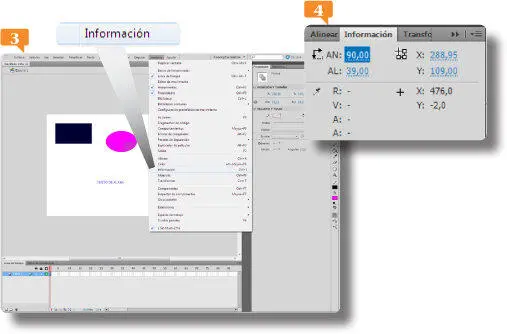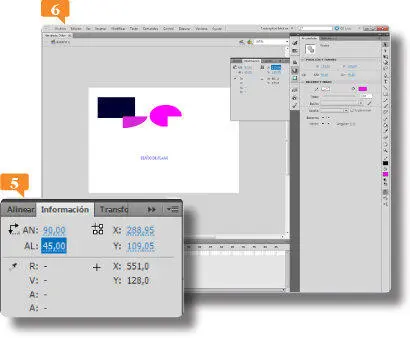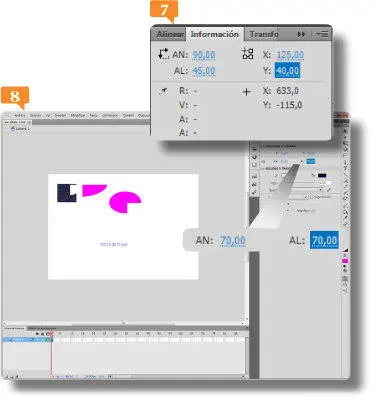IMPORTANTE
Es posible seleccionar más de un elemento a la vez. Para aplicar en una única acción cualquier propiedad. Para ello, se debe hacer clic sobre todos los elementos mientras se mantiene pulsada la tecla Mayúsculas. Para deshacer una selección sin necesidad de hacer otra, se puede optar por utilizar el comando Anular todas las seleccionesdel menú Edición, por presionar conjuntamente las teclas Ctrl.+Alt. +Mayúsculaso por la simple pulsación en una zona libre del área de trabajo con la herramienta Selección.
008Ubicación y solapamiento de formas
EL COMPORTAMIENTO DE TRAZOS Y RELLENOS también difiere cuando dos formas se sitúan una encima de otra dentro de una misma capa, tanto en el momento de ser dibujada la segunda como si esta última o parte de ella es reubicada.
IMPORTANTE
Al eliminar el relleno de una forma, ésta desaparece. Ello es debido a que en las opciones de la herramienta Rectánguloo similar está establecido por defecto que las formas se creen sin un color de trazo. Si la forma tuviera trazo, éste se conservaría al eliminar su relleno.
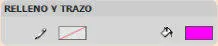
1.La herramienta Selecciónpuede ser utilizada a mano alzada, es decir, creando un marco rectangular mediante la técnica de arrastre. Las formas, o parte de ellas, que queden dentro de este marco serán las seleccionadas. Para seleccionar sólo parte del óvalo, pulse fuera de éste, a su derecha y, sin soltar el botón del ratón, arrastre hasta situar el puntero en el centro de la figura. 
2.Ha quedado seleccionada únicamente la porción de la figura que estaba comprendida dentro del marco de selección.  Ahora esta selección puede ser editada independientemente. Abra el menú Ventanay pulse sobre el comando Información.
Ahora esta selección puede ser editada independientemente. Abra el menú Ventanay pulse sobre el comando Información. 
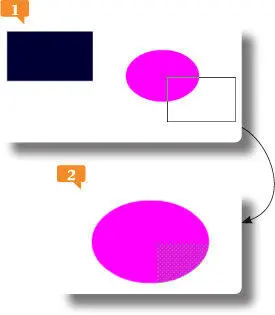
La herramienta Seleccióntambién posibilita la reubicación de los objetos seleccionados mediante la técnica de arrastre. Pero existen otros métodos más precisos: pulsar las teclas de dirección del teclado mientras se mantiene pulsada la tecla Mayúsculasy utilizar los controles de coordenadas del panel Propiedadeso del panel Información.
3.El panel Informaciónmuestra el tamaño y la ubicación del objeto seleccionado, además de proporcionar datos acerca de la situación del puntero y el color de las figuras. Haga clic en el campo AN(Anchura) del panel, introduzca el valor 90y pulse la tecla Retorno.  (Todos los valores propuestos dependerán de las dimensiones y la posición de sus figuras.)
(Todos los valores propuestos dependerán de las dimensiones y la posición de sus figuras.)
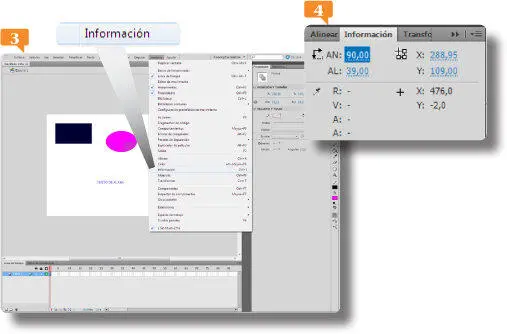
El cuadro Xdel panel refleja la posición horizontal de la selección dentro del Escenarioy el cuadro Y, la posición vertical.
4.A continuación, haga clic en el campo AL(Altura), inserte el valor 45y pulse la tecla Retorno. 
5.En la parte inferior del panel Informaciónse muestran, a la izquierda, los índices de color y opacidad del punto donde se encuentra el puntero y, a la derecha, la situación del puntero dentro del documento. Haga clic en el interior del cuadro X, introduzca el valor 125y pulse la tecla Retorno. 
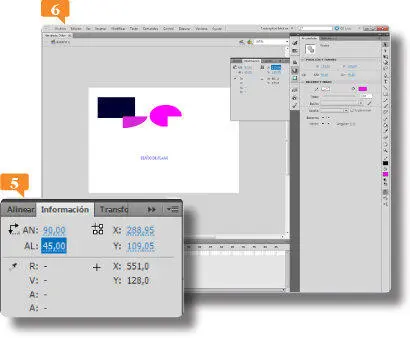
6.El icono que aparece entre los cuadros de tamaño y los de posición del panel Informaciónindica en qué lugar del objeto seleccionado se halla su punto de registro. Haga clic en el campo Ydel panel, teclee el número 40y pulse la tecla Retorno. 
7.Para ocultar el panel Información, pulse sobre el botón de aspa de su Barra de título.
8.Cuando en Flash CS5 seleccionamos un objeto, la sección Posición y tamañodel panel Propiedadesmuestra también los cuatro cuadros referentes a las dimensiones y la ubicación de la selección activa. Seleccione el relleno del rectángulo, haga clic sobre el valor AN, teclee el valor 70y pulse la tecla Retorno. Repita la operación con el valor H, referente a la altura. 
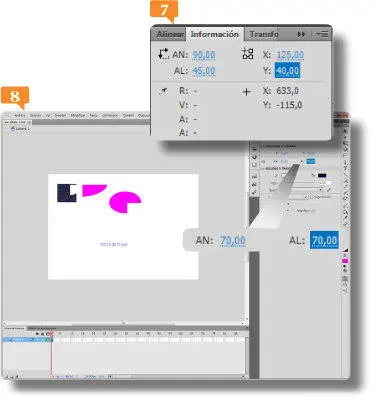
9.Al reducir las dimensiones del rectángulo podemos comprobar que se ha eliminado el fragmento del mismo que se solapaba con el del fragmento del óvalo que hemos desplazado antes. Haga clic en el área gris situada a la derecha del Escenariopara deseleccionar el cuadrado y guarde los cambios realizados.
IMPORTANTE
Los cuadros Xe Yde la parte superior del panel Informacióncontienen los valores de posición horizontal y vertical, respectivamente, de la selección actual. El valor del cuadro Xindica la distancia que existe desde el lateral izquierdo del Escenariohasta el punto de registro del objeto seleccionado. Evidentemente un objeto no se limita a un punto de información de color y cada uno de ellos presenta una ubicación distinta, pero se determina que uno sea el que defina la posición del objeto: el punto de registro.
 Читать дальше
Читать дальше

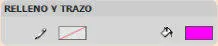

 Ahora esta selección puede ser editada independientemente. Abra el menú Ventanay pulse sobre el comando Información.
Ahora esta selección puede ser editada independientemente. Abra el menú Ventanay pulse sobre el comando Información. 
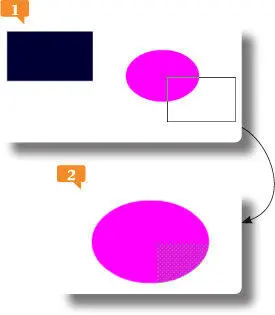
 (Todos los valores propuestos dependerán de las dimensiones y la posición de sus figuras.)
(Todos los valores propuestos dependerán de las dimensiones y la posición de sus figuras.)